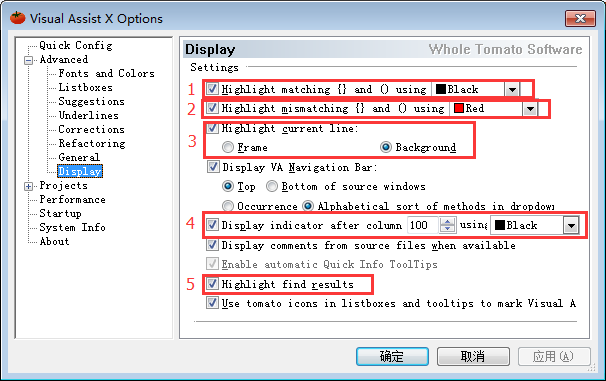VBox优点
在安装完操作系统后。开启虚拟机中的操作系统,在虚拟机操作系统界面左上角(如果不小心全屏了,鼠标放到显示器中下部能滑出菜单),找到‘安装增强包’的选项,傻瓜式安装增强包。这样,不管虚拟机系统的操作界面被你拉成什么样,都可以全屏显示原理:我猜测是界面不同时,虚拟系统会自动调节屏幕分辨率,如此达到全屏显示的目的。
VMware优点:
1、快照:就像是ghost,ghost可以备份和恢复系统,快照也可以,只是快照用来备份和恢复虚拟机系统,而且速度很快很灵活。
2、恢复快照任何时候都能做快照、虚拟机中的系统关闭时能够恢复快照。但虚拟机中的系统开启状态下:vmware 能恢复快照vbox 不能恢复快照。
3、删除快照vmware,可以删除单个快照,也可以删除某个快照以及这个快照以后时间点的所有快照(删除时注意逻辑顺序,一般别轻易选择)vbox,无法批量删除快照,一个个来吧。
4、虚拟机中的系统安装vmware,用iso系统作镜像安装前,mvware会提示输入操作系统key和操作系统用户名(通常不能为administrator),按照提示输入要安装的操作系统的相关预置信息后。就可以去阳台晒太阳等vmware自动装完了(除非你设置有误)vbox,用iso系统做镜像安装,选择iso文件后,就完全和平常的系统安装一致,请耐心等待、分区、格式化、重启设置。在这一点上,vmware根据不同的操作系统,相当于作了优化,对操作者来说,像是把分区重启后的设置移到前面做了一样,那么后面的步骤就像是ghost还原一样就坐享其成了。当然,小小的风险是你不太知道它的设置规则,然后你悠闲了半天,回来发现,安装时提示错误让你重新更改。
5、虚拟机与实机文件共享vmware,随便复制黏贴吧。最通用的方法是,一个在实机桌面上的文件,直接拖曳到虚拟机的桌面(当然是虚拟机不全屏的时候才行),这样的结果是,必须复制!vbox,虚拟系统需要通过虚拟机设置‘数据空间’,即选择实际的某个文件夹作为实机与虚拟机的共享文件夹。虚拟机系统开启时打开我的电脑地址栏输入:\\vboxsvr,能够看到共享文件夹。
6、虚拟机程序运行显示方式vmware特有的Unity模式(仅虚拟系统开启时有效),虚拟系统开启时点击软件上面的图标(鼠标移动经过会有Unity字样标签显示)进入Unity模式。Ctrl Shift U‘召唤’Unity任务栏(在该模式未开启时,该快捷键为搜狗默认的‘搜狗酷字’(嘿嘿,可以尝试哦),可以像开始菜单一样,选择虚拟系统的程序,而且打开时只有该程序的窗口,不会有虚拟系统的桌面这样程序界面像在实机中跑一样。(如果用过win7下的vpc,这跟vpc如出一辙)
相同之处:
1、任何状态下都能创建快照(系统装到一半时突然有事,要关掉笔记本,快照一下。下次开机启动软件恢复下继续装),虚拟系统关闭时都能恢复快照。
2、都可以全屏运行(占用内存是实际的),但表面上看来好像你就在操作另外一个系统。
3、都可以载入实机的iso镜像作为虚拟机的光驱文件(类似虚拟光驱)
各有各的好处,关注我,并私信(虚拟机),即可获取下载。




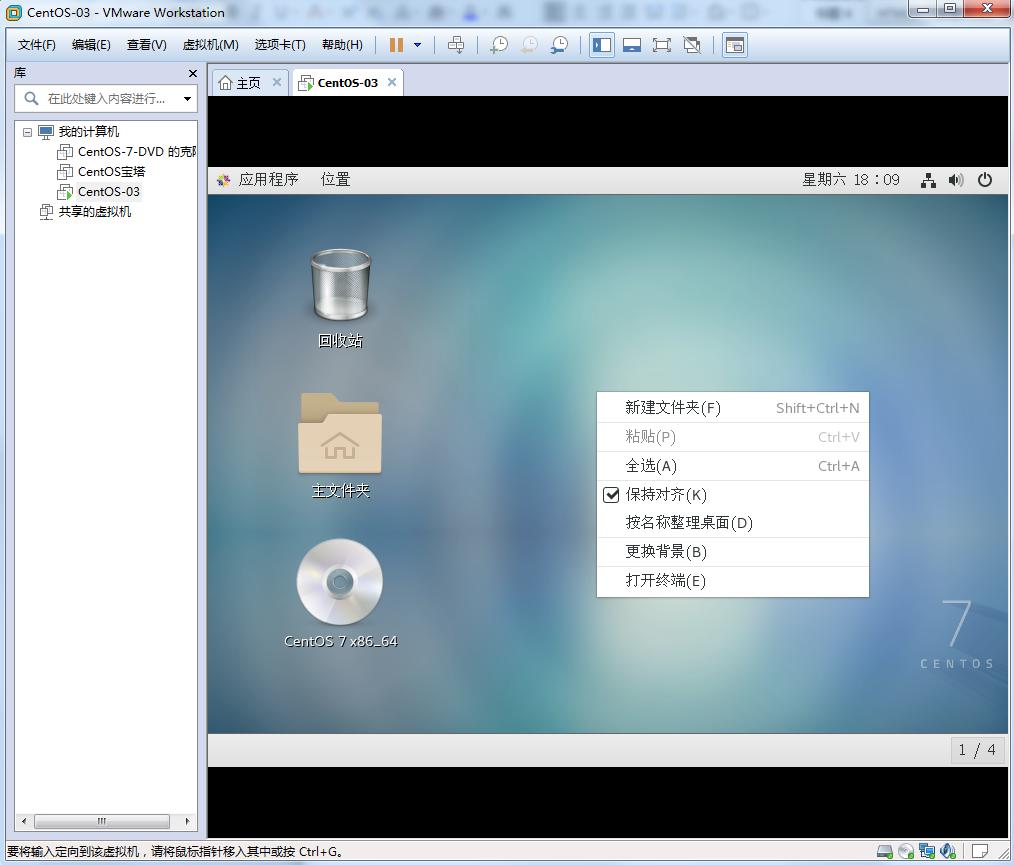



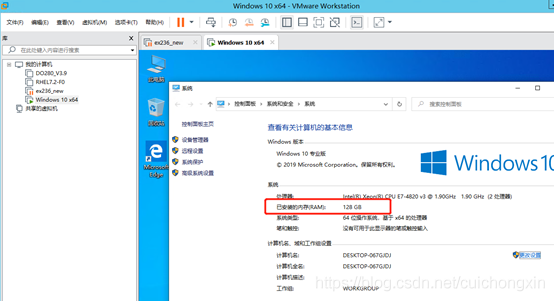

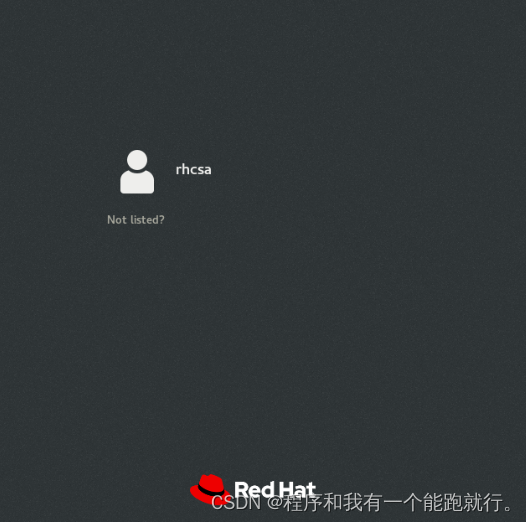
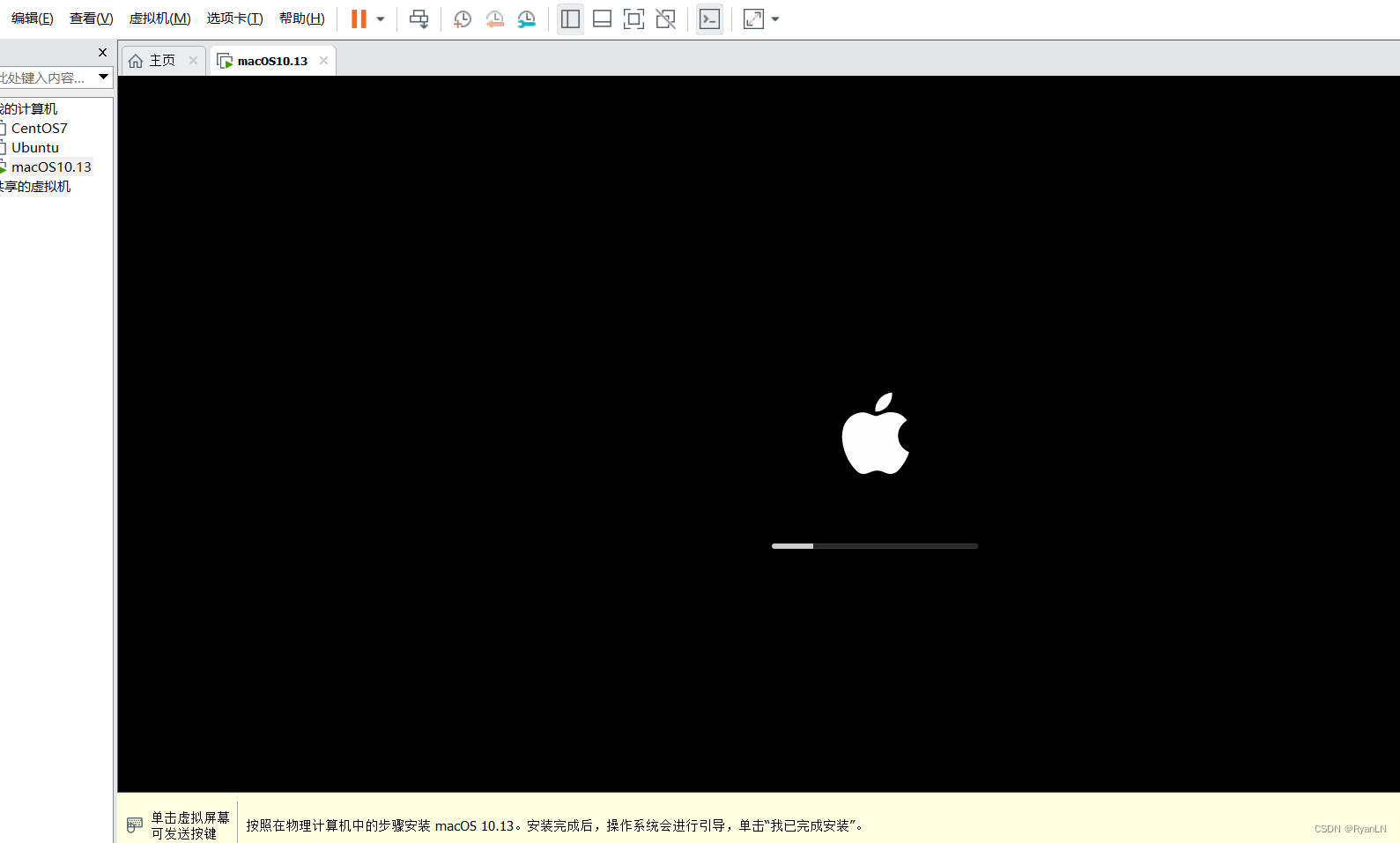



![[插件使用] 介绍与使用番茄助手](https://img-blog.csdnimg.cn/20200824194438417.png?x-oss-process=image/watermark,type_ZmFuZ3poZW5naGVpdGk,shadow_10,text_aHR0cHM6Ly9ibG9nLmNzZG4ubmV0L3dlaXhpbl80MzE5NzM4MA==,size_16,color_FFFFFF,t_70#pic_center)